Kako stvoriti i konfigurirati FTP poslužitelj

- 2929
- 226
- Morris Cronin PhD
Najčešće korisnici za razmjenu malih datoteka u mreži koriste poštu ili Skype. Međutim, kad je potrebno proslijediti arhivu fotografija ili filma, veličinu nekoliko gigabajta, ove se usluge ne mogu koristiti. Hosting javnih datoteka također stvara neke poteškoće, na primjer, očekivanje ograničenja tajmera i brzine. Najbolje rješenje u ovom slučaju je stvoriti vlastiti FTP poslužitelj.

Protokol prijenosa datoteka
Kako funkcionira FTP protokol
FTP (protokol prijenosa datoteka) je protokol informacija na internetu i lokalnim računalnim mrežama. Ovo je program koji unosi daljinsku vezu s odabranom mapom za pregled i razmjenu datoteka, uključujući velike veličine. Razmjena podataka moguća je s računala na udaljeni poslužitelj i između ostalih FTP poslužitelja.
Podaci se prenose bez šifriranja prometa, tako da pristup prijavi i zaporkama može lako primiti napadače. Za siguran prijenos datoteka preporučuje se koristiti protokol sa TLS zaštitom - FTPS, šifrirajući podatke.
Vlastiti FTP poslužitelj ima određene prednosti:
- Omogućuje vam upravljanje poslužiteljem i njegovim resursima;
- Omogućite korisnicima različita prava pristupa;
- za njega mu ne treba statička IP adresa.
- Nema ograničenja brzine;
- Nedostatak plaćanja Hosteru za njegovo postavljanje;
U skladu sa složenošću pristupa, softver će biti odabran. Da biste stvorili FTP poslužitelj za privatnu upotrebu uz minimalne postavke, besplatne softverske torbe su prilično prikladne.
Microsoftova tvrtka u sustavu Windows 7 dodala je funkciju Internet Information Services (IIS), koja u tu svrhu omogućuje ukupni pristup mreži u mapu dodijeljenu. Stoga, za stvaranje FTP poslužitelja za Windows 7, nije potrebno dodatno instalirati.
Instalacija FTP poslužitelja
Neke standardne mogućnosti koje se ne koriste tako često u sustavu Windows 7 onemogućavaju se prema zadanim postavkama. Stoga je da bi ih aktivirao, potrebno je izvesti brojne korake.
Da biste stvorili FTP poslužitelj u sustavu Windows 7, trebate:
- Pritisnite "Start" i otvorite odjeljak "Kontrola". Za praktičnost gledanja, možete odabrati način "male ikone".
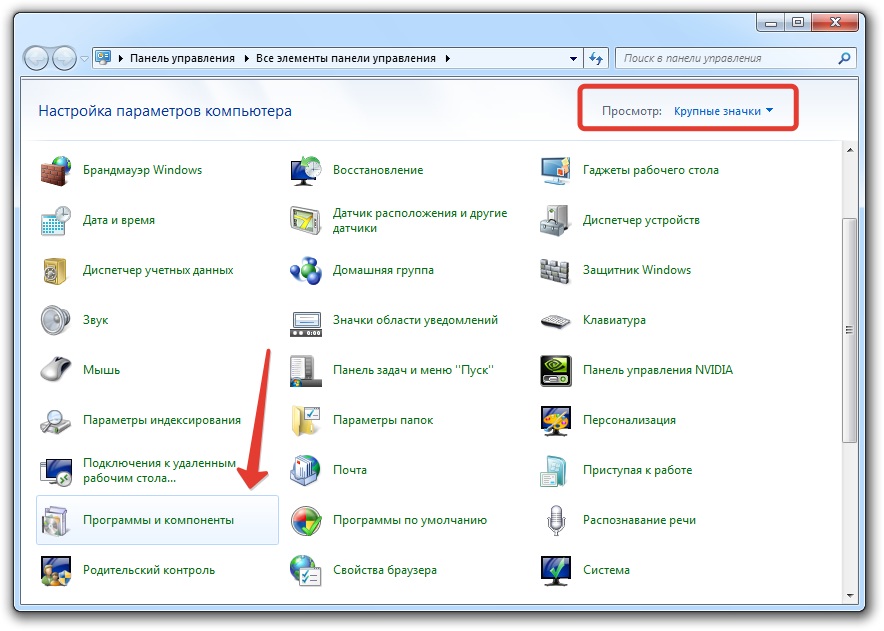
Upravljačka ploča u sustavu Windows 7
- Idite na odjeljak "Programi i komponente", gdje odabrati "uključivanje ili isključivanje Windows komponenti".
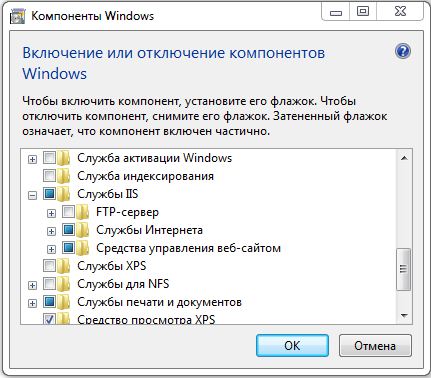
Uključivanje i onemogućavanje komponenti sustava Windows
- Na popisu izbornika za otvaranje treba napomenuti da se komponente koje bi trebale aktivirati postavljanjem pored okvira. Ovo je mapa FTP poslužitelja, u njoj postoje dvije točke: "FTP proširivost" i "FTP usluga", kao i mapa "Upravljanje web stranicama", a u njoj je "IIS kontrolna konzola". Da započnem početi u redu.
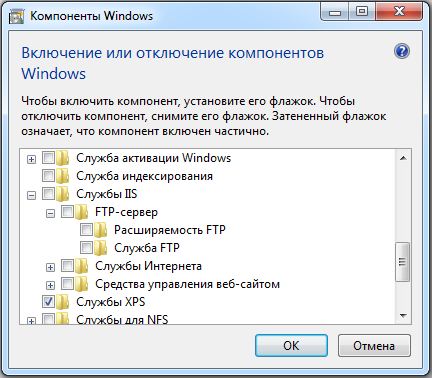
FTP mapa poslužitelja
Postavljanje FTP poslužitelja
- Sada morate ponovo proći kroz "start" na "upravljačku ploču".
- Pronađite odjeljak "Administracija" i otvorite se u ovom odjeljku "IIS servis Manager".
- Idite na karticu "Site", klikom na naziv desnom gumbom odaberite s popisa "Dodaj FTP web stranice".
- Novi prozor mora navesti naziv budućeg FTP poslužitelja i put do kataloga sa svojim podacima. Možete ići na sljedeću fazu postavki klikom na gumb "Next".
- Sada su postavljene postavke poslužitelja. U polje IP adrese odaberite željenu s popisa. Možete ga vezati za određenu adresu ili izraditi prošireni pristup odabirom predmeta "sve besplatno". U ovom slučaju, standardni port-21 mora biti označen. Ako se planira stalno koristiti FTP poslužitelj, tada biste trebali staviti ček s provjerom "Pokrenite FTP web mjesto automatski". Odaberite opciju "bez SSL -a", može se kasnije uključiti ako je potrebno. Kliknite "Next" opet.
- Vrsta autorizacije postavljena je u novom prozoru. U odlomku "TransCount of Autornce", možete dopustiti ulaz za obične ili anonimne korisnike. Ovdje možete konfigurirati i prava za njih. Pritisnite "Spremni".
Nakon završetka instalacije u odjeljku "web mjesto", pojavit će se novi FTP poslužitelj.
Konfiguriranje prozora vatrozida
Sada je potrebno konfigurirati Windows vatrozid za otvaranje priključaka i funkcioniranja usluga.
Opet idite na "upravljačku ploču", a zatim "Windows Firewall". Pronađite odjeljak "Dodatni parametri".
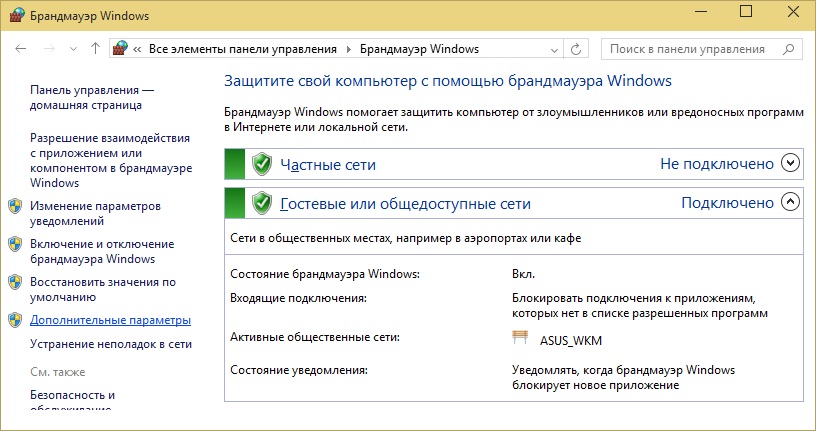
Windows 7 vatrozid
U njemu odaberite "Pravila za dolazne veze". Za njih se preporučuje instalirati pasivni način. Da biste to učinili, kliknite i omogućite "FTP poslužitelj pasivni" i "FTP poslužitelj (dolazni promet)". Na isti način, za odlazne veze, omogućiti pravilo "FTP-server" u odgovarajućem odjeljku.
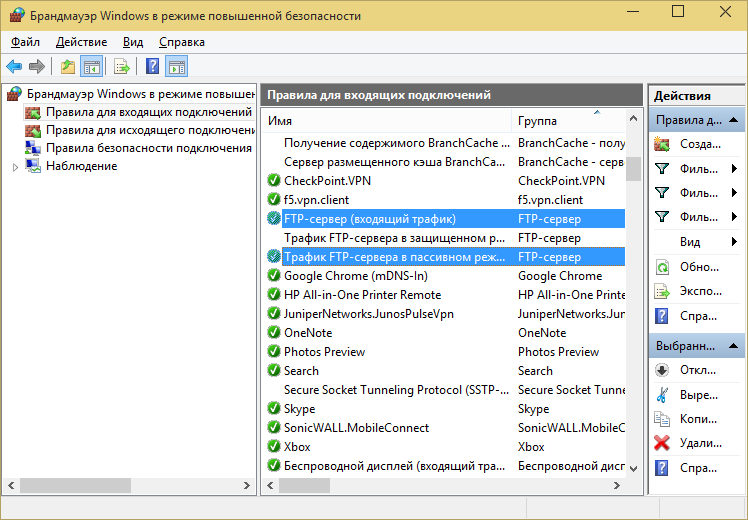
Uključite pravila "FTP poslužitelj pasivni" i "FTP poslužitelj"
Veza korisnika
Kako bi korisnici mogli unijeti poslužitelj, moraju biti povezani.
- Na kartici "Kontrola" otvorite mapu "Administracija".
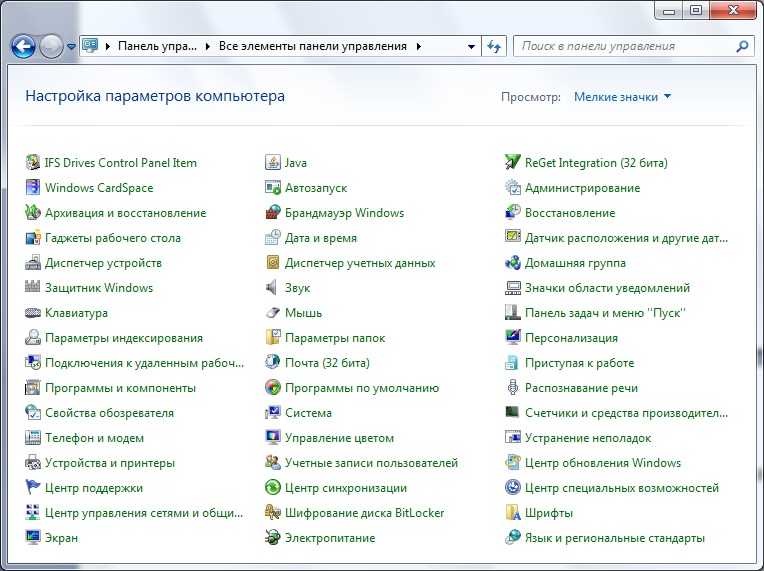
Uprava odjeljenja
- Pronađite odjeljak "Upravljanje računalom", a zatim idite u mapu lokalnih korisnika. Pritiskom na desni gumb na liniji "Grupa" odaberite funkciju "Stvori grupu". U novom prozoru navedite ime i kratki opis grupe, kliknite "Stvori".
- Sada možete povezati korisnike s stvorenom grupom. U mapi "Lokalni korisnici", pritisnite liniju "Korisnici" na liniji i odaberite izbornik "Novi" s popisa. Ispunite polja, unoseći ime i lozinku, ovdje biste trebali postaviti kvačicu za lozinku za promjenu.
- Za povezivanje korisnika pritisnite desni gumb na njegovom računu i odaberite stavku "Svojstva" s popisa izbornika, a zatim - kartica "Članstvo u grupama" i gumb "Dodaj". Pronađite stvorenu grupu, dodajte i kliknite U redu. Ovaj se postupak mora izvesti za sve korisnike poslužitelja.
- U sljedećoj fazi određuju se prava pristupa korisnika grupe u radnom katalogu. Da biste to učinili, idite na katalog "Site", kliknite na ime s desnom gumbom i otvorite "Svojstva". Dalje - kartica sigurnosti, u točki "Promjena", naznačite naziv grupe i kliknite U redu. Tada morate konfigurirati prava za korisnike.
- Unesite upravitelj usluge IIS klikom na liniju "Pravila autorizacije FTP -a", dodajte rezoluciju. Korisnicima možete omogućiti snimanje i brisanje podataka, ali možete samo pročitati.
Instalacija i postavka poslužitelja je dovršena. Međutim, sada morate znati kako ići na FTP poslužitelj.
Standardne funkcije sustava Windows omogućuju vam to samo. Dovoljno je otvoriti mapu "Moje računalo", a zatim navesti put do poslužitelja u adresnoj liniji.
Drugi način je stvoriti vezu prečaca s FTP -om na radnoj površini računala.
Da biste to učinili, otvorite "upravljačku ploču", kliknite odjeljak "Mrežno okruženje" s desnom gumbom. U zadacima odaberite "Dodajte novi element u mrežno okruženje", a zatim kliknite stavku "Odaberite drugi mrežni položaj" i "Next". Sada će se u odjeljku "Mrežni položaj" nalaziti prečac koji samo trebate povući na radnoj površini.
Kao što vidite, korisno je znati kako konfigurirati FTP poslužitelj na Windows OS -u kako bi izmjena podataka između korisnika bila prikladna i bez ograničenja.

